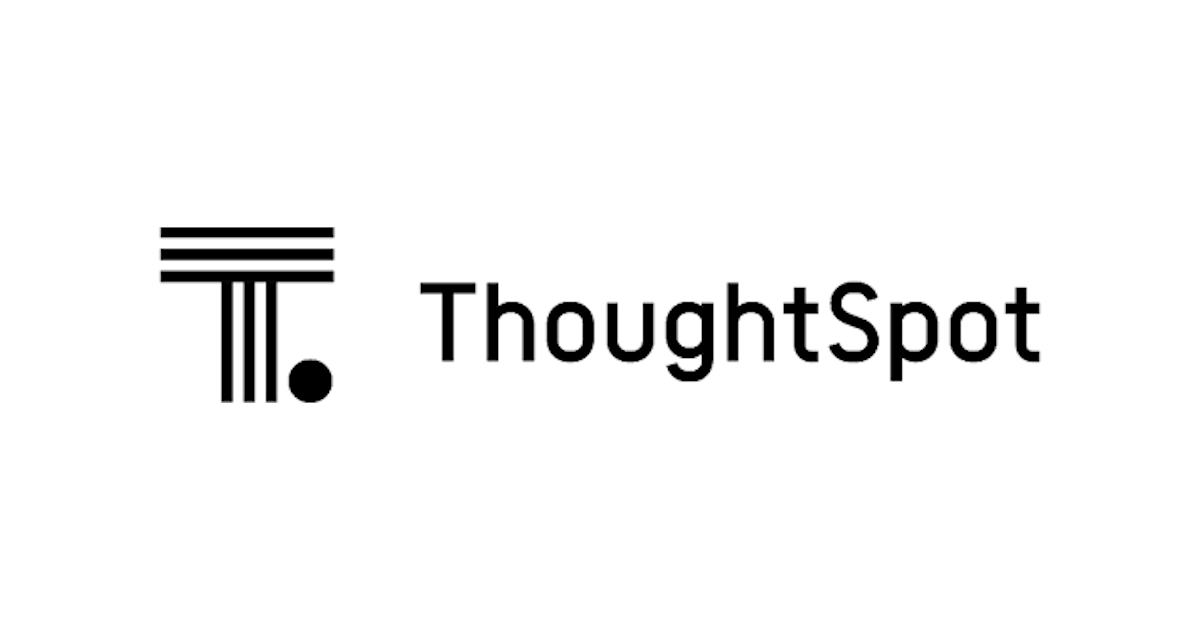
ThoughtSpotからRedshiftへ接続してみる
この記事は公開されてから1年以上経過しています。情報が古い可能性がありますので、ご注意ください。
データアナリティクス事業本部、池田です。
ThoughtSpot
からAWSのデータウェアハウスである
Amazon Redshift に接続してみました。
Snowflake版はこちら↓
接続する
Redshift側(サンプルデータ)
こちらで紹介&提供
されている TICKIT というサンプルの sales というテーブルを使用します。
上記リンク内に記載の
ステップ 6: Amazon S3 のサンプルデータをロードする
のページにzipファイルと、その投入方法が掲載されています。
ThoughtSpot側
Redshiftへの接続を作成する必要があります。
- 新規で接続の追加を開始します

- 接続名などを入力し、Redshiftを選択して作成を続けます

- 認証情報や接続先のDBを入力し作成を続けます

Continue押下後、入力に誤りがある場合などはエラーとなります - スキーマとテーブルの一覧が表示されるので、使用するものを選択し、接続を作成します

ここでカラムの取捨選択をすることができます(この作業は ワークシート を使ってあとで行うこともできます) - 接続が追加されました

テーブル名を選択して、データを確認できます

通常ならこのあとは、列の設定やテーブルの結合の設定などをするか、 ワークシート化することになると思いますが、 今回は次節でさくっと検索をしてみます。
参考ブログ: ThoughtSpotの列に関する設定
検索してみる
検索タブで、前節で追加したテーブルを選択します。

saletime pricepaid commission と入力すると、
すぐに「月ごとの支払額と手数料」を可視化してくれました!

おわりに
基本的な部分だけでしたが、さくっと可視化まで行うことができました。
より発展的な内容として、 ガイドのBest practices などもご覧いただけたらと思います。










